Snapchatには、次のことができるクイック追加メソッドがありますアカウントに従ってください。 「スナップコード」と呼ばれます。スナップコードはSnapchatブランドのQRコードであり、ユーザーのアカウントに誘導し、リンクの共有にも使用できます。スナップコードをスキャンするには、アプリのカメラを向ける必要があります。つまり、カメラロールにスナップコードを保存した場合、スキャンすることはできません。控えめに言っても不便です。最近のアプリの更新で、Snapchatはついにこの問題を修正し、カメラロールに保存されたSnapcodeをスキャンできるようになりました。
この機能はアプリの更新によって追加されたため、カメラロールに保存されたスナップコードをスキャンする前に、携帯電話にアプリの最新バージョンがインストールされていることを確認してください。
カメラロールに保存されたスナップコードをスキャンする
Snapchatを開き、左上のゴーストまたはbitmojiをタップします。プロフィール画面で、右上の歯車ボタンをタップします。 [設定]画面で、[スナップコード]をタップします。

スナップコード画面には、「スキャン」というオプションがありますカメラロールから。それをタップし、カメラロールから、スナップコードを含む画像をタップします。 Snapchatはそれをスキャンし、アカウントを開いたり購読したりするオプションを提供します。
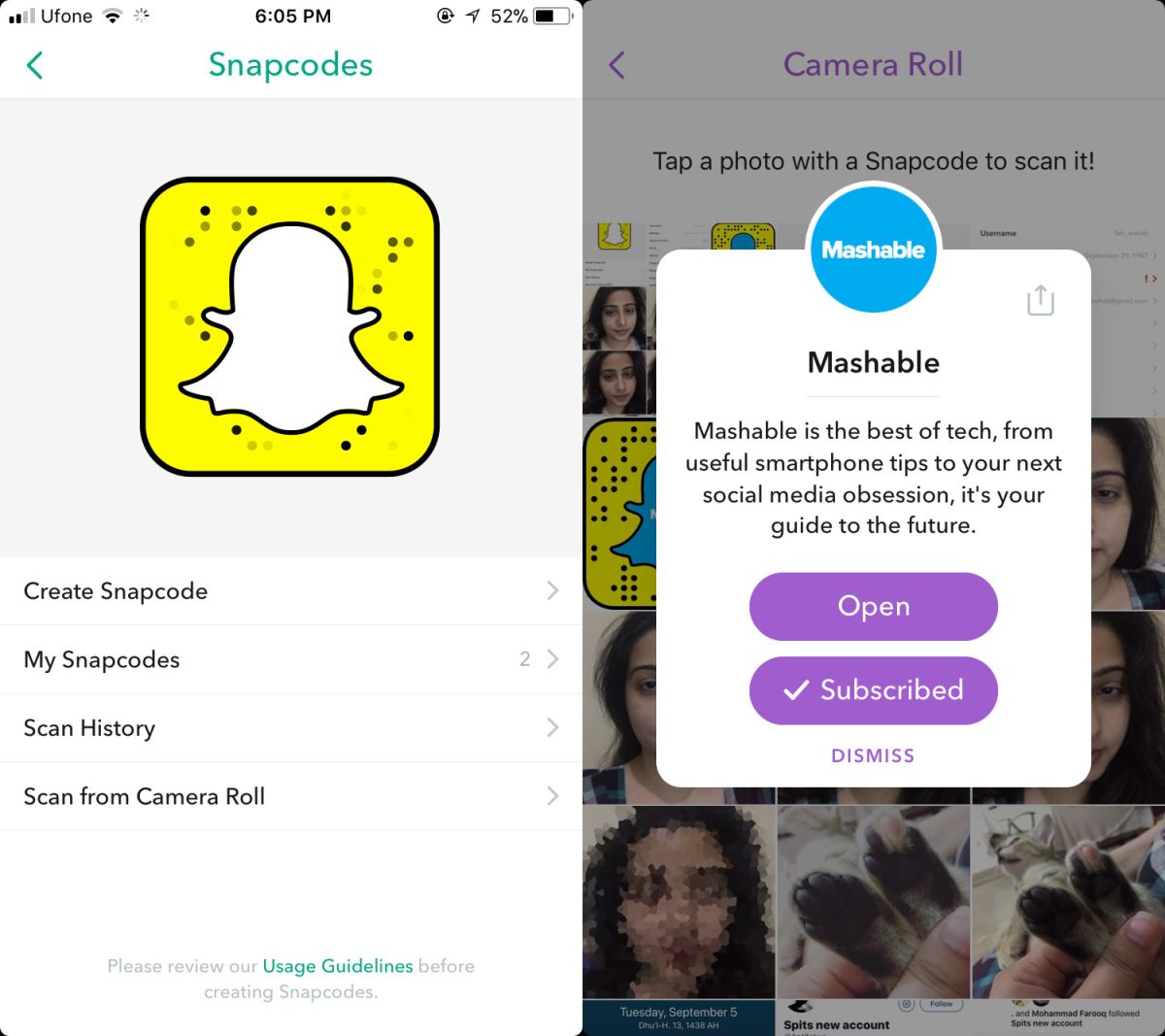
自分のプロファイルにコードをスキャンできますが、応答でにやにや笑いの絵文字を提供します。既にフォローしているユーザーのコードをスキャンすると、アカウントが既に友達リストにあることを再度警告します。
スキャンした画像には、どこにでもコードを含めることができますそれ。画像の合計は必ずしもスナップコードである必要はありません。たとえば、ブランドのコードが下部にあるプロモーション画像を保存した場合、同様に機能します。アプリのスキャンには少し時間がかかる場合がありますが、動作は同じです。
メインアプリのカメラができないことは理にかなっていますカメラロールに保存されたスナップコードをスキャンします。カメラロールから画像を選択してストーリーに追加したり、チャットで送信したりできるようになっています。副次的な機能である何か、つまりブランドQRコードをスキャンするものと衝突しない特定の目的があります。この新機能の唯一の制限は、隠されていることです。ユーザーが新しいSnapchatの更新ごとに変更ログを定期的に読んでいない限り、ユーザーがこれを発見することはまずありません。ほとんどの人は、自分の前の画面上またはハードコピー形式の場合にのみコードをスキャンできると信じ続けるかもしれません。













コメント